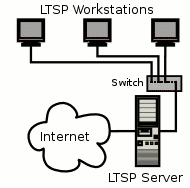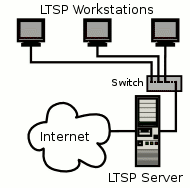 На прошлой неделе я опубликовал обзор 2X ThinClientOS, дистрибутива Linux, специализирующегося на тонких клиентах. Однако вы можете оказаться на другой стороне проблемы: вы хотите иметь собственный сервер тонкого клиента. Самый простой способ сделать это — использовать LTSP. Это означает «Проект терминального сервера Linux» и по сути превращает любой компьютер, подключенный к Интернету, в сервер, к которому можно подключить тонкие клиенты. Чтобы сделать это еще проще, LTSP можно установить в любой распространенный дистрибутив Linux, такой как openSUSE, Fedora, Debian и, конечно же, Ubuntu. Существует два способа установки LTSP в Ubuntu: установка его с нуля или поверх уже существующей системы. Я сосредоточусь больше на первом, но второй также прост, и я расскажу о нем кратко.
На прошлой неделе я опубликовал обзор 2X ThinClientOS, дистрибутива Linux, специализирующегося на тонких клиентах. Однако вы можете оказаться на другой стороне проблемы: вы хотите иметь собственный сервер тонкого клиента. Самый простой способ сделать это — использовать LTSP. Это означает «Проект терминального сервера Linux» и по сути превращает любой компьютер, подключенный к Интернету, в сервер, к которому можно подключить тонкие клиенты. Чтобы сделать это еще проще, LTSP можно установить в любой распространенный дистрибутив Linux, такой как openSUSE, Fedora, Debian и, конечно же, Ubuntu. Существует два способа установки LTSP в Ubuntu: установка его с нуля или поверх уже существующей системы. Я сосредоточусь больше на первом, но второй также прост, и я расскажу о нем кратко.
Установка с нуля
Во-первых, вам понадобится альтернативный компакт-диск Ubuntu. Для этого примера я взял классический ISO-образ i386 10.04 из здесь . Если вы не знаете, альтернативный компакт-диск похож на обычный, но без необычного интерфейса для установки Ubuntu и дает вам доступ к большему количеству опций. Среди них — возможность нажать F4 при загрузке, чтобы выбрать «Установить сервер LTSP» в различных режимах.
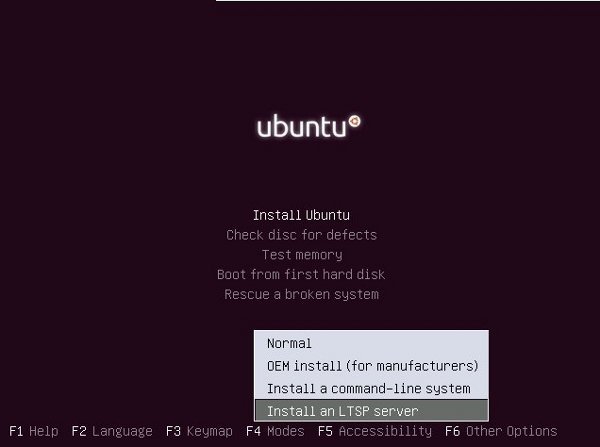
При использовании альтернативного компакт-диска установка продолжится как обычно:
- Выберите язык
- Выберите свою страну
- Выберите раскладку клавиатуры (автоматически или вручную)
- DHCP настроится самостоятельно
- Выберите имя хоста
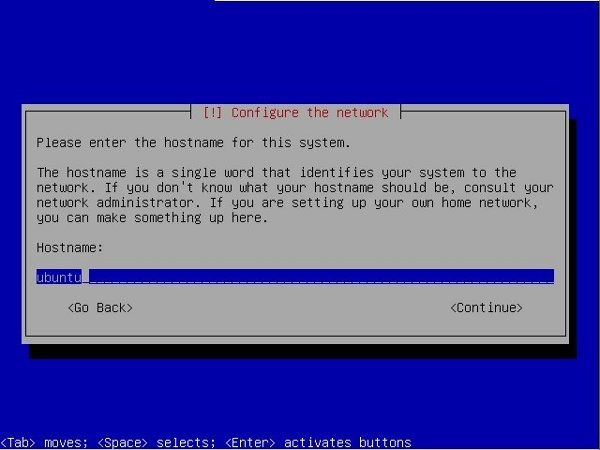
- Установить часы
- Выберите систему разделов (полный диск, частичный, зашифрованный и т. д.)
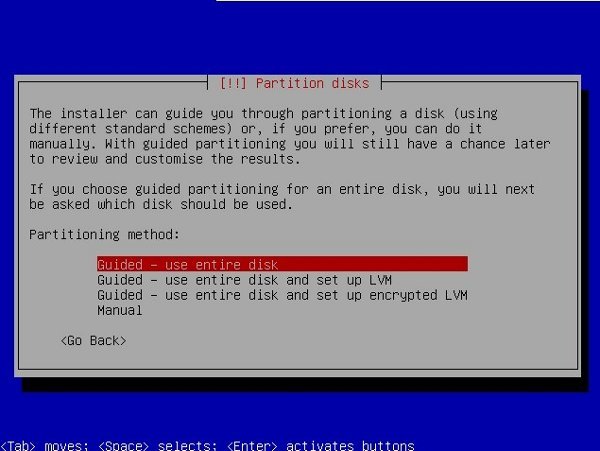
- Начнется установка. Это может занять несколько минут.
- Как обычно, выберите имя пользователя и пароль
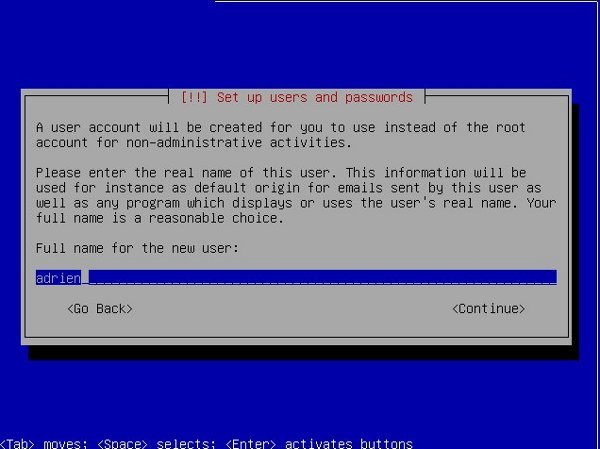
- Решите, хотите ли вы зашифровать свой /home
- Изображение будет сжато

- И, наконец, будет установлен загрузчик GRUB
И все. Теперь вы можете перезагрузиться и подключить свой первый тонкий клиент.
Обратите внимание: даже если автоматический установщик хорош, в некоторых случаях может потребоваться ручная настройка.
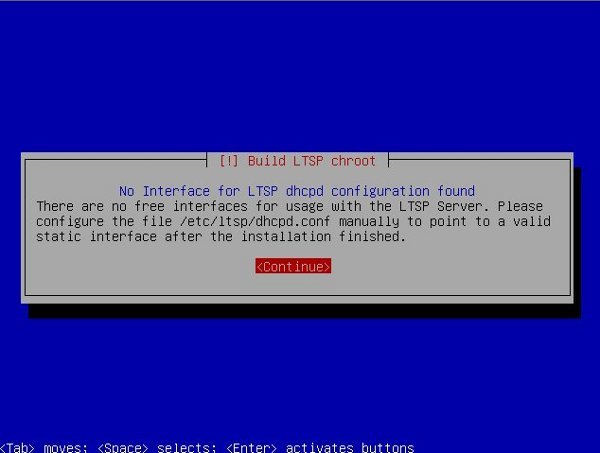
Я советую вам просмотреть «/etc/ltsp/dhcpd.conf» и «/opt/ltsp/i386/lts.conf» для получения дополнительных настроек. ЛТСП вики очень информативен.
Если вы хотите превратить свой компьютер в тонкий клиентский сервер без необходимости переустанавливать все, LTSP также может это сделать. Просто установите необходимые пакеты:
sudo apt-get install ltsp-server-standalone openssh-server
А затем запустите процесс автоматической настройки через
sudo ltsp-build-client
Чтобы получить и установить все, потребуется некоторое время.
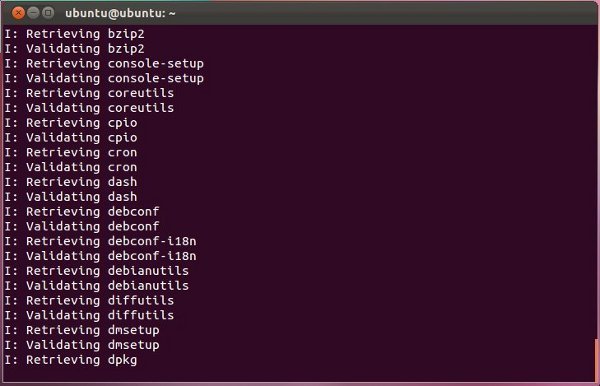
У меня с первого раза не получилось, но, вероятно, это было связано с плохим подключением к Интернету, поэтому не стесняйтесь повторить попытку в случае неудачи. Однако имейте в виду, что здесь обычно потребуется некоторая ручная настройка. Наконец-то вы можете запустить свой сервер с помощью
sudo /etc/init.d/dhcp3-server start
Заключение
Как я уже говорил ранее, LTSP можно установить во множество других дистрибутивов, поэтому при желании вы можете выбрать свой собственный. Убунту можно считать стандартным учебным пособием, но вики каждого дистрибутива очень точны и намного более подробны. И последний совет: вам следует убедиться, что ваши тонкие клиенты могут загружаться из сети, потому что делать это вручную, если у вас их более десяти, действительно затруднительно.
Выберете ли вы другой дистрибутив для установки LTSP? Или вы бы вообще выбрали что-то совершенно отличное от LTSP? Поделитесь своим мнением в комментариях.